
3. Методика выполнения лабораторной работы
В качестве примера рассматривается процесс выполнения студентом курсовой работы (курсового проекта).
3.1. Создание контекстной диаграммы.
1. Запустите AllFusion Process Modeler.
2. Если появится диалог ModelMart Connection Manager, нажмите кнопку Cancel.
3. Заполнение
реквизитов мастерской страницы.
Щелкните по кнопке
![]() или воспользуйтесь
меню (File→New).
Появится диалог I
would
like
to..
Введите имя модели: «Курсовая работа»
и выберите Type
– Business
Process
(IDEF0).
Нажмите ОК. Появится окно Properties
for
new
Models.
Во вкладке General
необходимо ввести имя автора модели,
инициалы. Нажмите кнопку ОК.
или воспользуйтесь
меню (File→New).
Появится диалог I
would
like
to..
Введите имя модели: «Курсовая работа»
и выберите Type
– Business
Process
(IDEF0).
Нажмите ОК. Появится окно Properties
for
new
Models.
Во вкладке General
необходимо ввести имя автора модели,
инициалы. Нажмите кнопку ОК.
Автоматически создается контекстная диаграмма.
Перейдите в меню Model/Model Properties. Во вкладке General диалога Model Properties следует внести имя проекта «Модель выполнения курсовой работы», а также тип модели – Time Frame: AS-IS.
Во вкладке Definition внесите определение «Это учебная модель, описывающая процесс выполнения студентом курсовой работы» и цель Scope: «Изучение процесса и выявление недостатков».
На вкладке Status отметьте галочкой Working.
Нажатием кнопки ОК закройте диалоговое окно Model Properties. При этом автоматически будет создана мастерская страница.
4. Определение цели и точки зрения. Перейдите в меню Model/Model Properties. Во вкладке Purpose внесите цель – «Purpose: Моделировать процесс выполнения курсовой работы» и точку зрения – «Viewpoint: Студент».
С помощью кнопки
![]() внесите текст в
поле диаграммы – точку зрения и цель
(рисунок 3.1).
внесите текст в
поле диаграммы – точку зрения и цель
(рисунок 3.1).

Рисунок 3.1 – Внесение текста в поле диаграммы с помощью редактора Text Block Editor
5. Определение настроек параметров текста
Для правильного отображения элементов модели, необходимо задать настройки шрифта, которые будут использоваться по умолчанию. Для этого выберите пункт меню Model/ Default Fonts (рис. 3.2) и во всплывающем меню для всех пунктов установите следующие параметры: Font: Arial, Size: 11, Script: Кириллический. Проставьте галочку в пункте Change all occurrences of this font in the model.
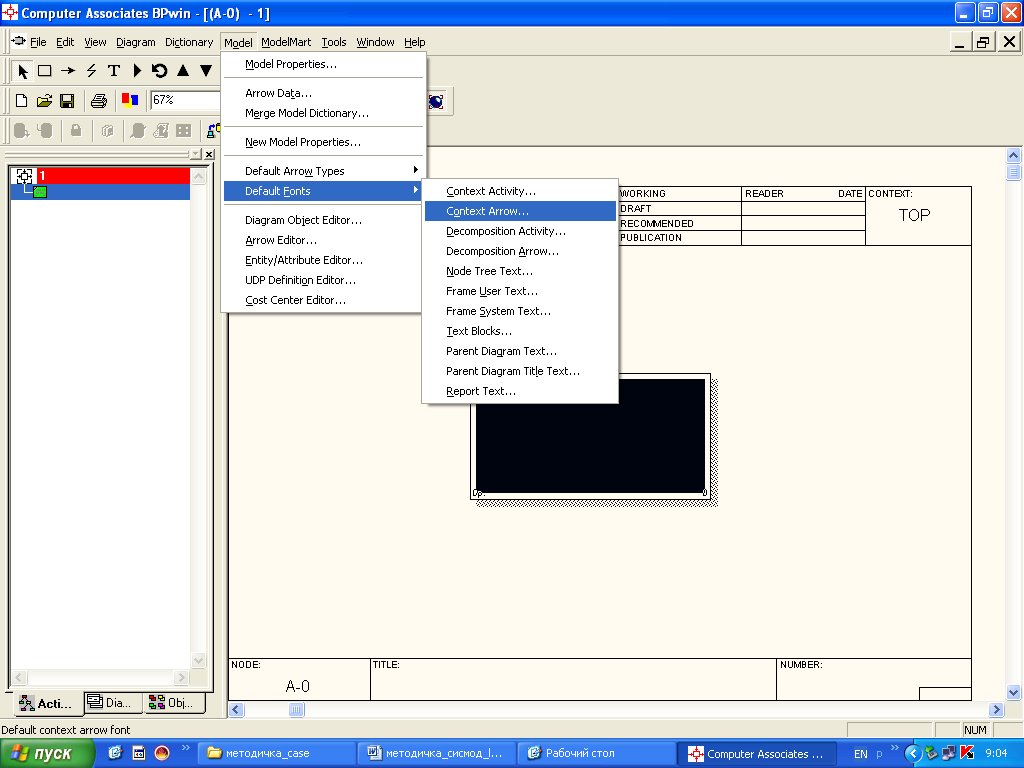
Рисунок 3.2 – Настройка параметров текста
При внесении элементов на диаграммы модели настройки шрифта можно изменить нажатием правой кнопки мыши и выбором пункта Font в контекстном меню.
6. Обратите внимание
на кнопку
![]() на панели
инструментов. Эта кнопка включает и
выключает инструмент просмотра и
навигации – Model
Explorer
(появляется слева). Model
Explorer
имеет 3 вкладки – Activities,
Diagrams,
Objects.
Во вкладке Activities
щелчок правой кнопкой по объекту
позволяет редактировать его свойства.
на панели
инструментов. Эта кнопка включает и
выключает инструмент просмотра и
навигации – Model
Explorer
(появляется слева). Model
Explorer
имеет 3 вкладки – Activities,
Diagrams,
Objects.
Во вкладке Activities
щелчок правой кнопкой по объекту
позволяет редактировать его свойства.
7. Перейдите на контекстную диаграмму и правой кнопкой мыши щелкните по работе. В контекстном меню выберите Name. Во вкладку Name внесите имя: «Выполнить курсовую работу».
8. Во вкладке Definition внесите определение: «Текущие процессы выполнения курсовой работы».
9. Нажатием копки создайте стрелки на контекстной диаграмме (Таблица 3.1).
Таблица 3.1 – Стрелки контекстной диаграммы
Имя стрелки (Arrow Name) |
Определение стрелки (Arrow Definition) |
Тип стрелки (Arrow Type) |
График |
График консультаций и сроки сдачи |
Input |
Список литературы |
Источники информации для выполнения курсовой работы |
Input |
Варианты заданий |
Список заданий на курсовую работу, подлежащий распределению между студентами |
Input |
Методические указания |
Документ, содержащий указания по выполнению курсовой работы, описывающий содержание ее частей и основные требования |
Control |
Положение о курсовом проектировании |
Документ, отражающий организационные требования по выполнению и сдаче курсовой работы |
Control |
Курсовая работа |
Документ, являющийся основанием для получения оценки |
Output |
Оценка за курсовую работу |
Результат выполнения курсовой работы |
Output |
Студент |
Тот, кто выполняет курсовую работу |
Mechanism |
10. Результат выполнения предыдущих пунктов представлен на рисунке 3.3.
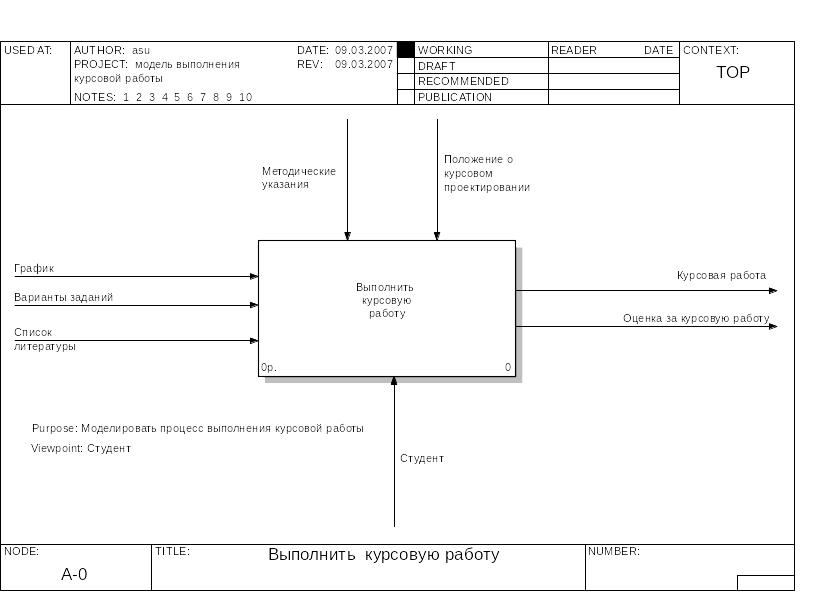
Рисунок 3.3 – Контекстная диаграмма
